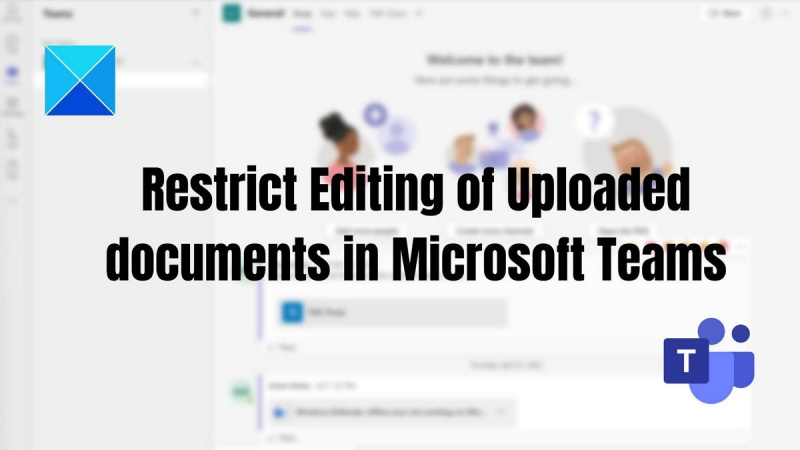Ako IT expert môžete urobiť niekoľko vecí, aby ste obmedzili úpravy nahraných dokumentov v Microsoft Teams. Pomocou niekoľkých jednoduchých tipov sa môžete uistiť, že vaše dokumenty sú v bezpečí pred nechcenými zmenami.
Prvá vec, ktorú môžete urobiť, je nastaviť povolenia pre osoby, ktoré môžu upravovať dokument. Môžete to urobiť tak, že prejdete do nastavení dokumentu a vyberiete, kto môže dokument upravovať. Týmto spôsobom môžete zabezpečiť, že zmeny v dokumente môžu vykonávať iba osoby s príslušnými povoleniami.
Ďalším spôsobom, ako obmedziť úpravy dokumentov, je použitie verzií dokumentov. To znamená, že si môžete uložiť rôzne verzie dokumentu a potom kontrolovať, kto má ku ktorej verzii prístup. To môže byť užitočné, ak sa potrebujete uistiť, že k určitým častiam dokumentu majú prístup len určité osoby.
Nakoniec môžete použiť aj ochranu heslom na obmedzenie úprav dokumentov. To znamená, že zmeny v dokumente budú môcť vykonávať iba používatelia s heslom. Toto môže byť dobrá voľba, ak sa potrebujete uistiť, že k dokumentu majú prístup len určité osoby.
Pomocou týchto tipov môžete jednoducho obmedziť úpravy dokumentov v Microsoft Teams. Týmto spôsobom môžete zabezpečiť, aby boli vaše dokumenty v bezpečí pred neželanými zmenami.
Kedykoľvek majiteľ tímu pridá člena do vášho tímu Microsoft , okamžite vám umožňujú upravovať a meniť obsah v aplikácii Microsoft Teams vrátane úpravy nahraných dokumentov. V niektorých prípadoch však vlastník aplikácie Teams nechce, aby jeho členovia robili v nahranom súbore nejaké zmeny. V tomto príspevku vám ukážeme ako obmedziť úpravy nahraných dokumentov v aplikácii Microsoft Teams .

Ako obmedziť úpravy nahraných dokumentov v Microsoft Teams
Toto sú dva spôsoby, ako obmedziť úpravy nahraných dokumentov v Microsoft Teams.
- Práva na úpravu nahraného dokumentu
- Upraviť povolenia počas zdieľania dokumentu
Ak to chcete urobiť, musíte byť vlastníkom tímu.
1] Povolenia na úpravu načítaného dokumentu
Ak chcete svojim spoluhráčom zabrániť v odstraňovaní a úpravách nahratých súborov v aplikácii Teams, môžete zmeniť povolenie dokumentu na iba zobraziť možnosť. Táto metóda je použiteľná, ak používate Microsoft Teams vo vašej obchodnej organizácii s integráciou Sharepoint.
Môžete to urobiť takto:
- Otvorte aplikáciu Teams, prejdite na položku Teams na ľavom paneli > vyberte konkrétne tímy a kanály > kliknite na kartu Súbory > kliknite na požadované súbory > Otvoriť v SharePointe.
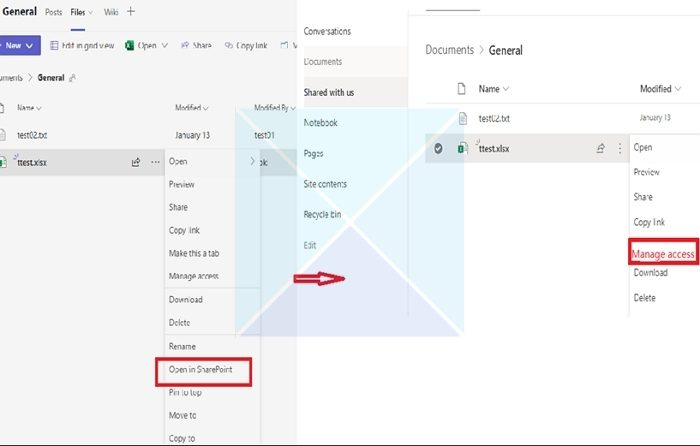
- Ďalej kliknite na tri bodky a z navrhovaného zoznamu vyberte Riadenie prístupu . Zo zoznamu prítomných účastníkov vyberte účastníkov, ktorým chcete zabrániť v úprave alebo odstraňovaní súborov.
- Po výbere účastníkov kliknite na možnosť Dá sa zobraziť (Nie je možné vykonať zmeny), čo umožňuje vybratým účastníkom dokument prezerať a čítať, ale nie upravovať.
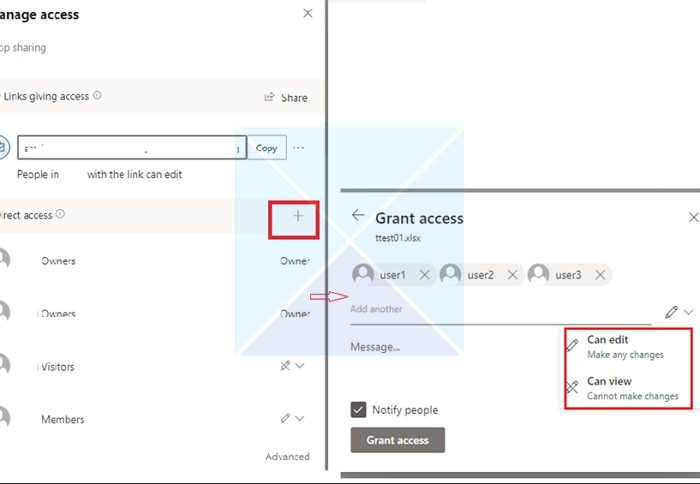
2] Upraviť prístupové práva pri zdieľaní dokumentu
Niekedy môže tímové súbory nahrané do skupiny Teams Chat upraviť iba vlastník súboru. Keď niekoho pridáte do rozhovoru, povolenia sa nenastavia okamžite, ako by mali, ale Teams mešká. Akonáhle niekto otvorí dokument, všetci ostatní sú zablokovaní.
- Prejdite na „Súbory“ a kliknite pravým tlačidlom myši na súbor, ktorého prístup na úpravy chcete zmeniť.
- Kliknite na „Otvoriť v“ a potom vyberte ľubovoľnú možnosť (Otvoriť v prehliadači, Teams alebo App).
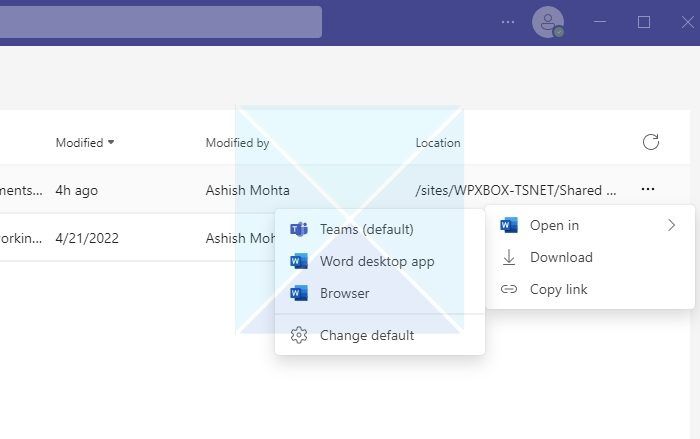
- V pravom hornom rohu kliknite na zdieľam a potom kliknite na odkaz zdieľať.
- Otvorí sa nové okno. Kliknite na odkaz, ktorý hovorí Používatelia s existujúcim prístupom môžu upravovať.
- Nastavenia odkazu otvoria nové okno, ako je znázornené na obrázku nižšie. Môžete si vybrať metódu riadenia prístupu k súboru zo zoznamu a kliknúť Použiť .
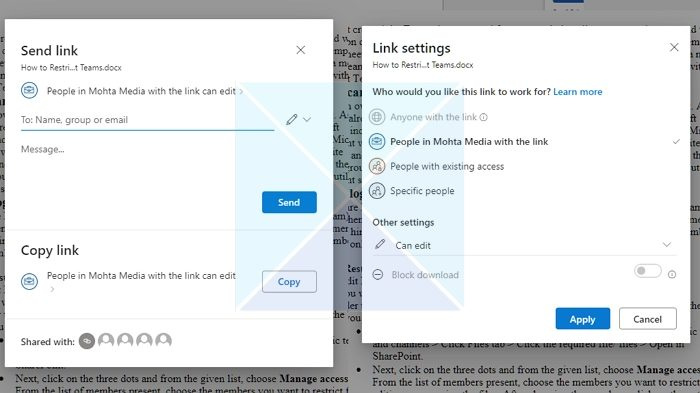
- Nezabudnite zmeniť prístup na úpravy v sekcii „Iné nastavenia“. Máte tiež možnosť zablokovať sťahovanie súboru, ak ho chcete neskôr ovládať.
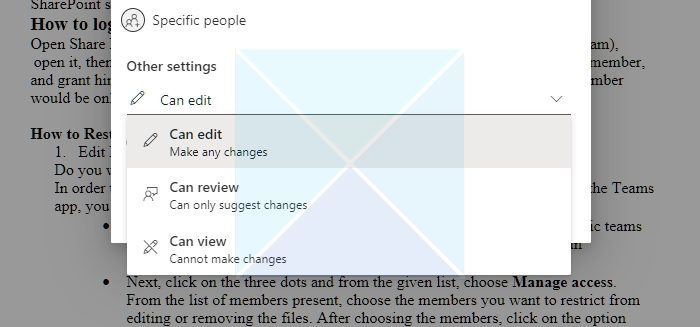
Záver
Ak sa k vašej aplikácii Teams pripájajú členovia mimo vašej spoločnosti, môžete obmedziť ich povolenia, aby nemohli odstraňovať ani upravovať priečinky a súbory, ktoré pridáte.
Z tohto článku teda môžete pochopiť, že je možné obmedziť prístup na určitých používateľov Microsoft Teams a že si to vyžaduje dodatočnú správu práv v knižnici dokumentov Microsoft SharePoint, ktorú Teams používa. Dúfam, že vám tieto kroky pomôžu dosiahnuť váš cieľ!
Môžu členovia Teams nahrávať súbory?
Áno. Ak je súbor dostupný na vašom zariadení, môžete ho zdieľať v aplikácii Teams s ostatnými používateľmi. Existujú dva spôsoby zdieľania súborov v správach chatu: odoslaním samotného súboru alebo odoslaním odkazu na súbor v okne rozhovoru.
zapnutie alebo vypnutie ikon systému Windows 10
Zdieľanie súboru v jednom alebo skupinovom rozhovore: Pod textovým poľom, v ktorom píšete správu, kliknite na Priložiť Vyberte súbor . Potom si vyberte Jeden disk alebo Stiahnuť z môjho PC (v závislosti od toho, kde sa súbor nachádza). Vyberte si zdieľam alebo OTVORENÉ po výbere súboru.
Zdieľajte súbor so svojím tímom v kanáli: V kanáli, v ktorom píšete správu, kliknite na tlačidlo „Vybrať súbor“ a vyberte jeden z nich. kliknite Nedávne , vyberte súbor, ktorý ste práve otvorili, a kliknite Stiahnite si kópiu . Ak chcete vybrať zo všetkých súborov, ku ktorým máte prístup v aplikácii Teams, vyberte Prehľad príkazov a kanálov a potom kliknite Stiahnite si kópiu alebo zdieľajte odkaz. V závislosti od toho, kde je súbor uložený, vyberte OneDrive alebo Stiahnuť z môjho počítača a potom vyberte Stiahnite si kópiu alebo OTVORENÉ . Môžete si tiež vybrať Stiahnuť ▼ na karte Súbory.
Môžem v Teams nastaviť súbory len na čítanie?
Povolenie môžete zmeniť prostredníctvom Sharepointu alebo povolenia dokumentu aplikácie Teams. Musíte sa tiež uistiť, že keď pridáte člena, nie je vlastníkom skupiny, ale je členom alebo hosťom skupiny.